Lesson 028 - ヘッダーとフッター(1)
Yujiro Sakaki
榊裕次郎の公式サイト – Transparently
[ホーム]タブの[配置]グループに焦点を当ててお話します。
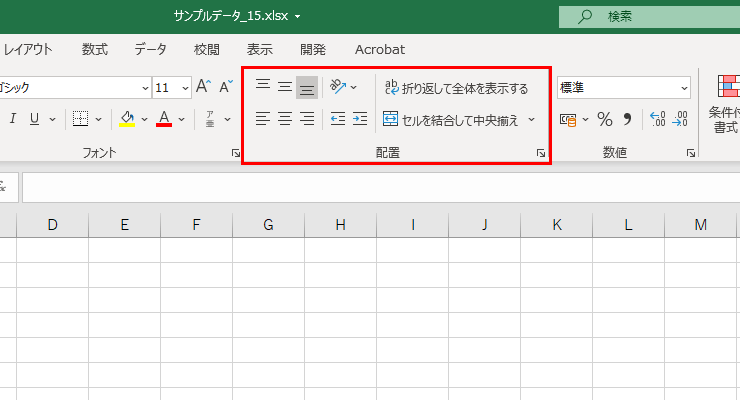
結果がわかりやすいよう、キャプチャは2行目とB列の幅を広げています。
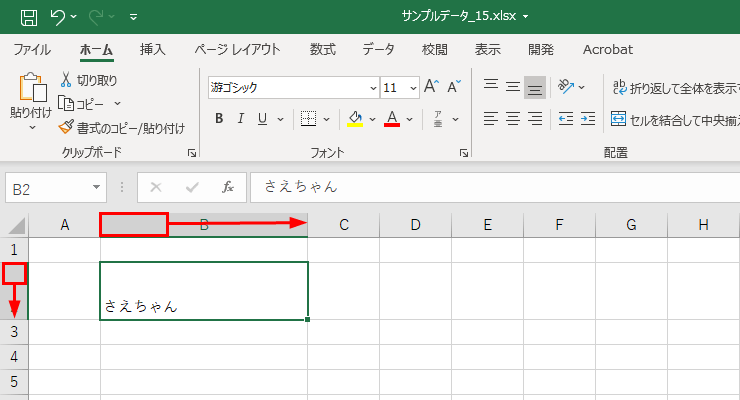
セル幅の伸ばし方は、行番号2と3の間の線を、下方向にドラッグ&ドロップ。列番号BとCの間の線を、右方向にドラッグ&ドロップです。
文字のセル配置は、ここでセルの上・中・下に配置することができます。
以下のキャプチャ画像は「下揃え」に配置した状態です。
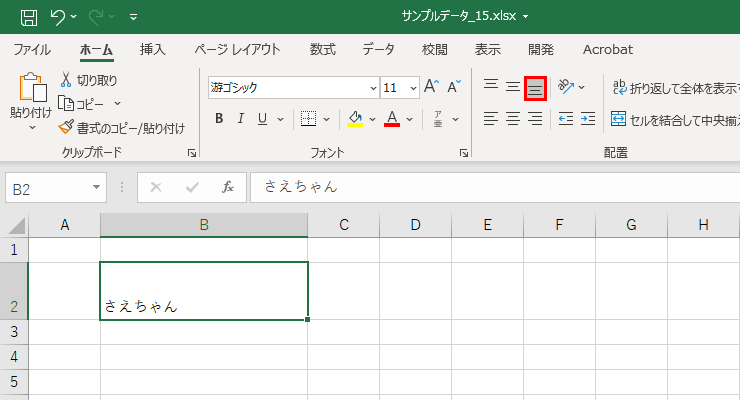
その下の配置は、右、中央、左と設定できます。
以下の画像キャプチャは、「下揃え」設定をして、「中央揃え」に設定した状態です。
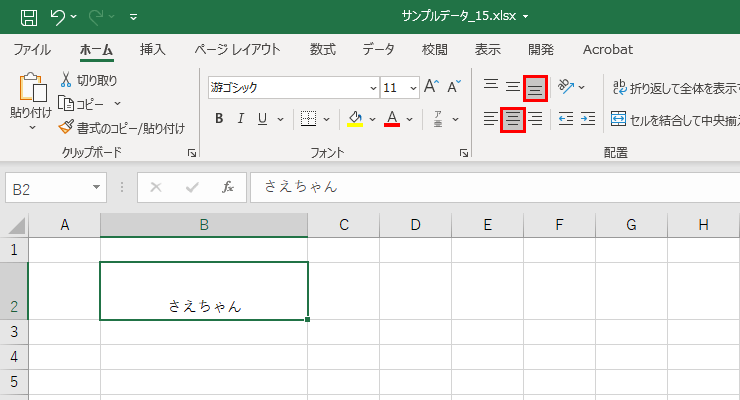
それぞれ名称を覚えておきましょう。
上揃え・上下中央揃え・下揃え
右揃え・中央揃え・左揃え
合計6つのボタンを使用して、配置することが可能です。ゆえに……
① ② ③
④ ⑤ ⑥
⑦ ⑧ ⑨
というように、ひとつのセル内で配置は9か所設定できるということになります。書類をExcelで作成する作業では必須事項となりますので、しっかり覚えておいてくださいね。
[char no=”1″ char=”さえちゃん1”]セルの中で改行したいときは、文章を入力して、Alt+Enterで改行することができます! 集計用のワークシートはあまり操作する機会はないけど、スケジュール表やシフト表を作成するときによく使いますよ。[/char]